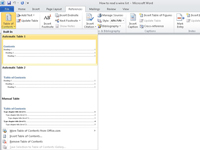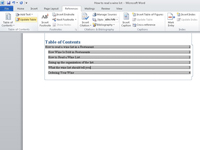Du kan låta Word 2010 skapa en innehållsförteckning (TOC) för ditt dokument. Du behöver inte skriva en innehållsförteckning manuellt. Så länge du använder de inbyggda rubrikstilarna kan Word slå ner en anpassad innehållsförteckning i ditt dokument:
1Skapa en separat sida för innehållsförteckningen genom att trycka på Ctrl + Enter för att infoga en sidbrytning.
Du kan också infoga en sidbrytning genom att välja kommandot Sidbrytning från gruppen Sidor på fliken Infoga.
2Klicka med musen för att placera infogningspekaren på den nya, tomma sidan.
TOC infogas vid den punkten.
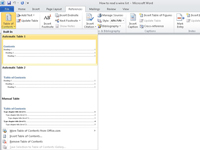
3 Klicka på fliken Referenser och klicka på knappen Innehållsförteckning i gruppen Innehållsförteckning.
Menyn Innehållsförteckning visas.
4Välj ett objekt från menyn baserat på hur du vill att innehållsförteckningen ska se ut.
Word baserar innehållsförteckningen på text formaterad med rubrikstilarna i ditt dokument. Så länge du använder Rubrik 1 för huvudrubriker, Rubrik 2 för underrubriker och Rubrik 3 (och så vidare) för rubriker och titlar på lägre nivå, kommer innehållsförteckningen att vara perfekt.
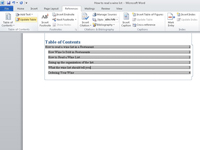
5Om du behöver uppdatera en innehållsförteckning, klicka med musen i innehållsförteckningen och välj kommandot Uppdatera tabell högst upp i innehållsförteckningen.
Om ditt dokuments innehåll ändras kan du ändra innehållsförteckningen så att den matchar.